三星C5怎么连接电脑?如果想要在电脑中管理手机,如备份、批量处理图片、ROOT或刷机的时候,通常都需要将手机与电脑连接起来,然后才能操作。接下来,小编将以三星C5为例,教大家如何打开USB调试,并连接电脑使用。

三星C5怎么连接电脑?
手机要连接电脑,需要满足2个条件,一是三星C5必须开启USB调试模式,这样才能被电脑识别;二是手机初次连接电脑,必须按照驱动。只有安装了驱动,电脑才能正常连接管理手机,这个其实很好理解,比如网卡/声卡连接电脑,必须按照驱动才能使用。
①三星C7怎么打开USB调试?
1、进入三星C5的「设定」,然后在底部找到并点击打开「关于设备」,然后找到「内部版本号」,如图所示。
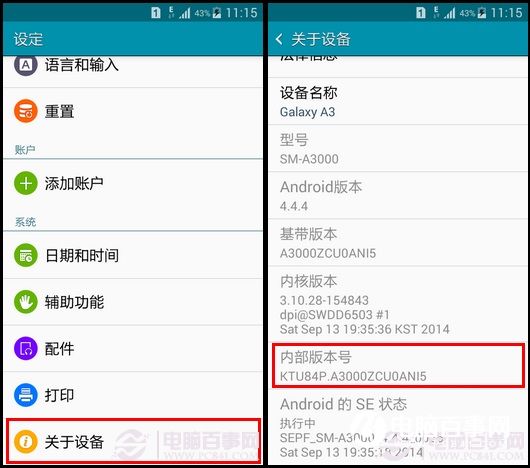
2、然后用手指连续点击5-7次「内部版本号」,直到看到“开发者模式已启用”提示,则说明成功激活开发者选项。激活开发者模式后,再返回到「设定」界面,然后在下拉到底部,就可以见到「开发者选项」了,点击进入,就可以开启USB调试模式了,如图所示。
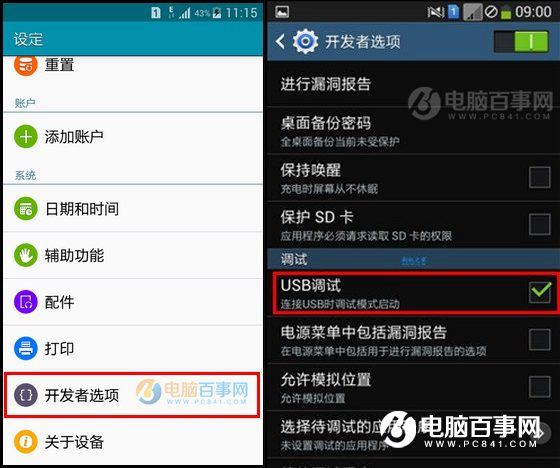
三星C5打开usb调试方法
②如何为三星C5安装驱动?
1、开启USB调试模式之后,通过数据线,将三星C5与电脑连接起来;
2、在电脑中下载手机助手工具,此类工具很多,如豌豆荚、360手机助手、刷机精灵等任何一款软件都可以。
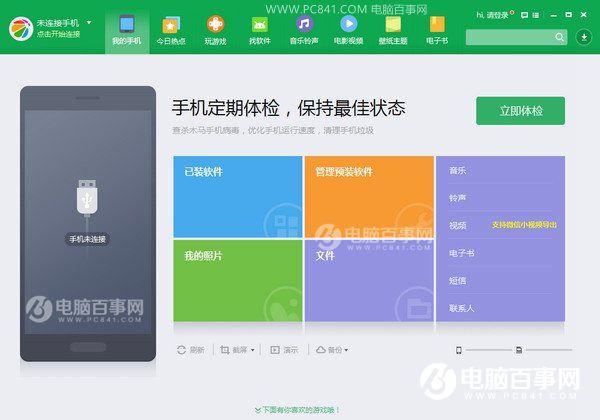
手机助手
安装后,打开手机助手软件,之后手机助手软件就可以识别到三星C5手机,并自动检测到可用驱动下载,下载安装完成后,就可以成功被电脑与手机助手识别了。
结语:
完成以上操作,手机助手与电脑就可以成功识别并管理三星C5手机了,无论是管理文件、在电脑中为手机安装APP,还是批量编辑照片、ROOT或者刷机,都可以进行了,赶快试试吧。




